Tạo lịch hẹn trên Zalo là tính năng giúp người dùng tạo cho mình, 2 người, nhiều người (goup) có lịch hẹn để nhắc nhở, tránh tình trạng bị quên, từ đó dễ dàng theo dõi và sắp xếp thời gian hợp lý. Tuy nhiên nếu sau khi tạo lịch hẹn xong bạn lại muốn tắt hoặc huỷ lịch đó đi thì làm thế nào? 3gvinaphone.com.vn sẽ hướng dẫn cách tắt nhắc hẹn trên Zalo trong tin nhắn cá nhân hoặc trong group cực nhanh dễ.

Chi tiết cách tắt lịch hẹn trên Zalo trong tin nhắn và group
Tổng hợp các cách tắt tạo lịch nhắc hẹn trên Zalo
1. Hướng dẫn xóa nhắc hẹn trên Zalo trong tin nhắn riêng
1.1 Tắt lịch hẹn Zalo tin nhắn riêng trên máy tính
- Bước 1: Vào tin nhắn mà có cuộc hẹn giữa bạn với người đó, sau đó đi tìm lại thông báo cuộc gọi và nhấn vào Xem chi tiết
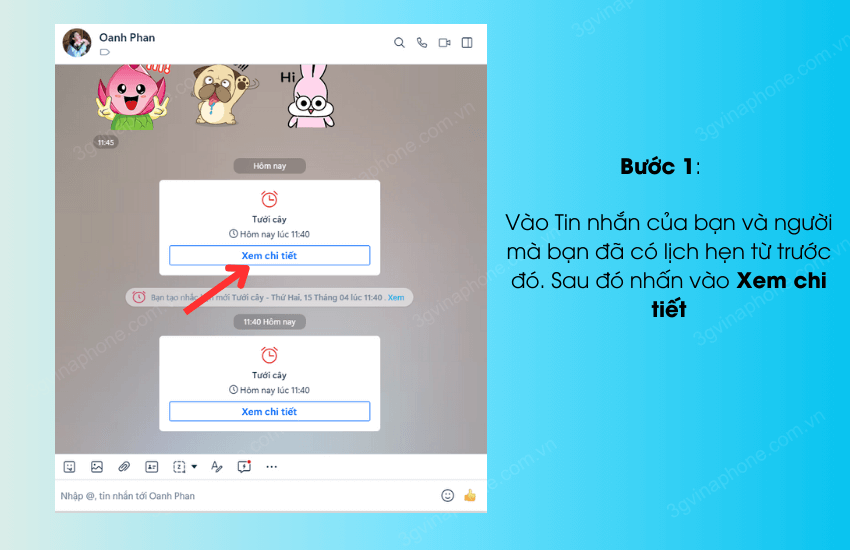
Vào Tin nhắn, chọn Xem chi tiết
- Bước 2: Nhấn vào biểu tượng như hình minh hoạ, sau đó chọn Huỷ nhắc hẹn, lúc này bạn sẽ nhận được thông báo Bạn có chắc muốn huỷ nhắc hẹn này không thì bạn hãy nhấn vào Có
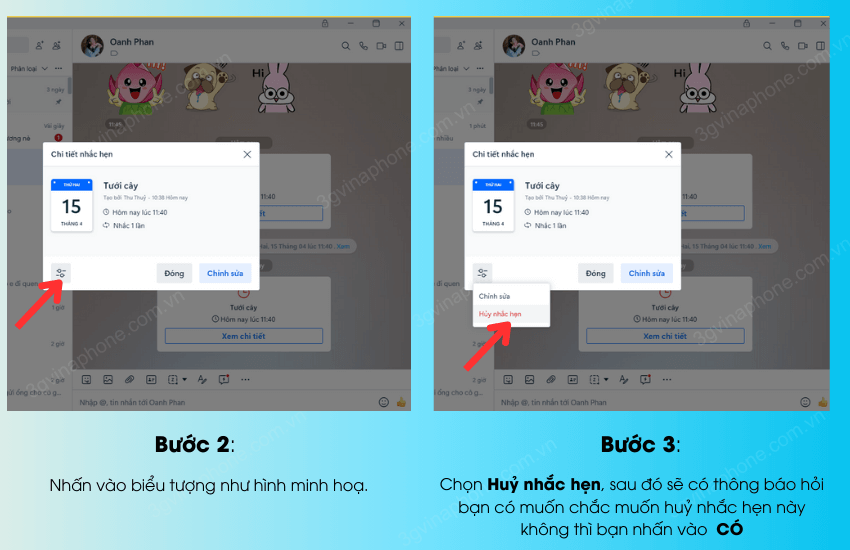
Chọn Huỷ nhắc hẹn
1.2 Tắt lịch báo hẹn Zalo tin nhắn riêng trên điện thoại
- Bước 1: Từ điện thoại có đăng ký gói 4G Vina hoặc gói 3G giá rẻ, truy cập vào ứng dụng Zalo trên điện thoại, sau đó tìm cuộc gọi có cuộc hẹn đã tạo từ trước và nhấn vào Xem.
- Bước 2: Sau đó nhấn vào dấu 3 chấm như hình minh hoạ
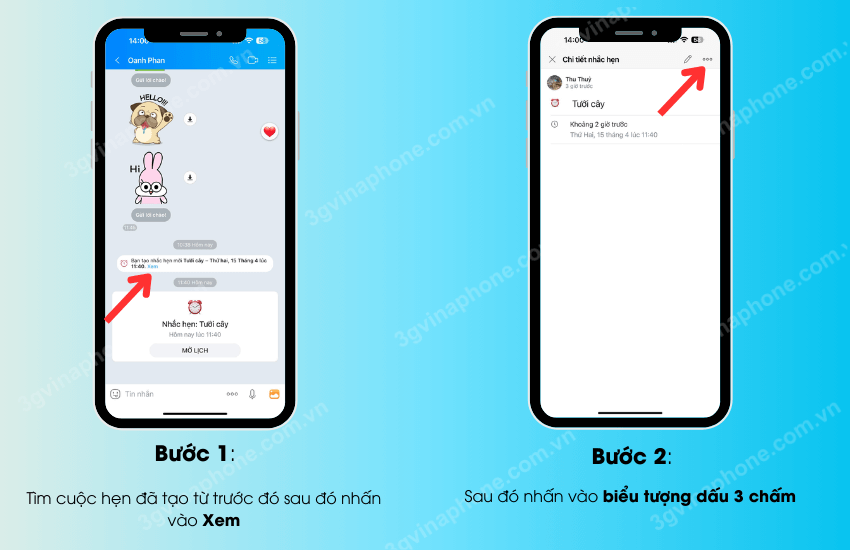
Chọn biểu tượng dấu ba chấm
- Bước 3: Chọn Xoá
- Bước 4: Cuối cùng chọn Xoá để xác nhận xoá lịch hẹn
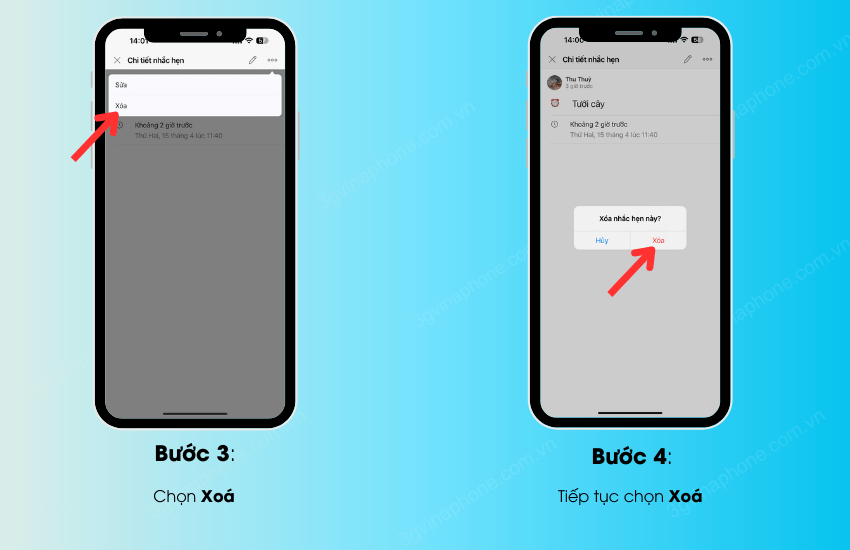
Chọn Xoá
2. Hướng dẫn xoá nhắc hẹn Zalo trong Nhóm
1.1 Tắt báo hẹn Zalo trên máy tính trong nhóm
Đối với cách huỷ lịch hẹn Zalo trong nhóm trên máy tính sẽ có các bước thực hiện tương tự như trong tin nhắn riêng tư như sau:
- Bước 1: Vào tin nhắn của nhóm bạn, sau đó tìm cuộc hẹn đã tạo từ trước, nhấn vào nút Xem
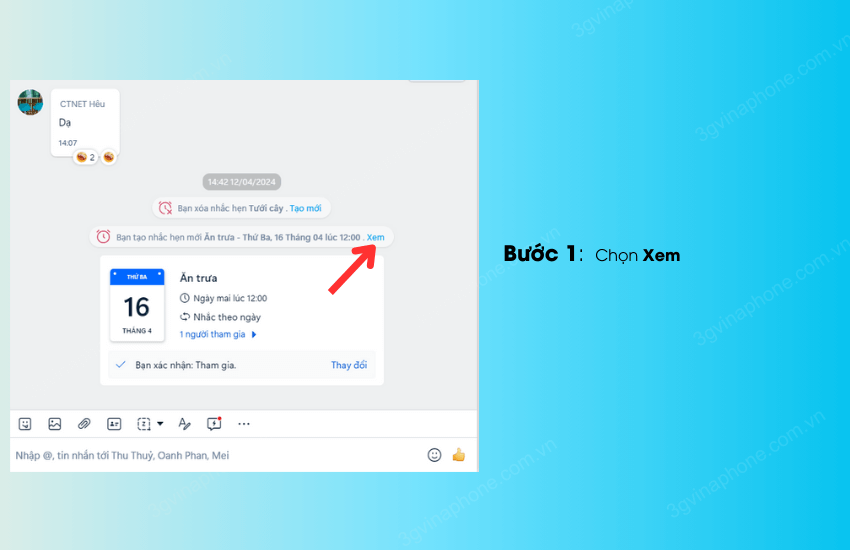
Chọn Xem tại mục cuộc hẹn đã được tạo trong Nhóm
- Bước 2: Nhấp vào biểu tượng 2 gạch ngang trong cuộc hẹn, sau đó chọn Huỷ nhắc hẹn lúc này Zalo sẽ gửi thông báo hỏi lại bạn có chắc muốn xoá lịch hẹn này không thì bạn hãy nhấn Có là thành công nhé!
1.2 Tắt báo hẹn Zalo trong nhóm trên điện thoại
- Bước 1: Vào Nhóm có tạo cuộc hẹn từ trước, tìm cuộc hẹn sau đó nhấn vào cuộc hẹn đó, tại đây bạn nhấn vào biểu tượng dấu 3 chấm
- Bước 2: Sau đó chọn Xoá
- Bước 3: Sau cùng là nhấn Xác nhận để huỷ lịch hẹn
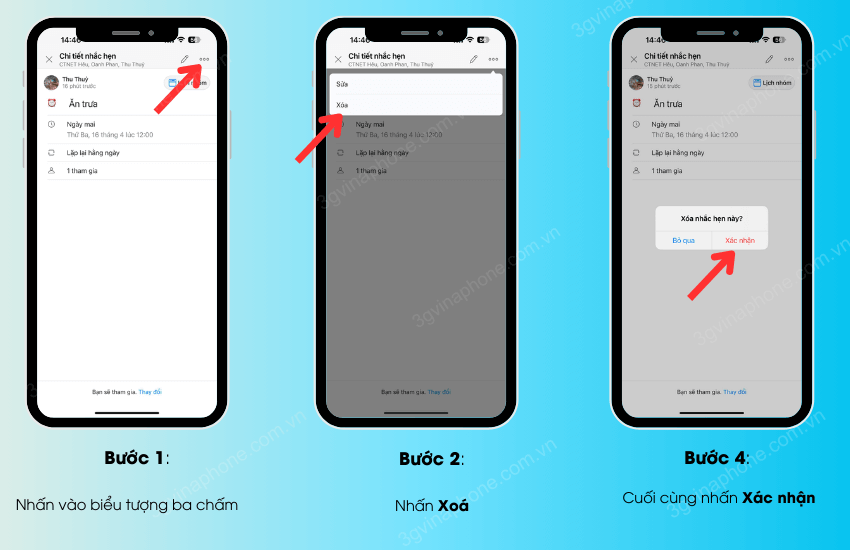
Làm theo trình tự để xoá lịch hẹn Zalo
Những lưu ý khi tạo lịch hẹn trên Zalo
- Tất cả thành viên trong nhóm hoặc đối phương đều có thể huỷ lịch hẹn bất kỳ lúc nào.
- Sau khi huỷ lịch hạn bạn có thể tạo cuộc hẹn mới ngay lúc đó.
- Ngoài huỷ lịch hẹn thì bạn có thể chỉnh sửa nội dung cuộc hẹn, giờ thông báo, số lần lặp lại… bất kỳ lúc nào
Tạm kết
Hy vọng với những cách xóa nhắc hẹn trên Zalo trên tin nhắn 2 người và trong nhóm ở máy tính và điện thoại như đã hướng dẫn ở trên sẽ giúp bạn dễ dàng huỷ lịch hẹn/ xoá lịch hẹn bất kỳ lúc nào. Chúc các bạn sẽ thao tác thành công và có thêm nhiều trải nghiệm thú vị cùng với ứng dụng Zalo.

